Aby współpracować w Word dla sieci Web, możesz edytować dokument w normalny sposób. Jeśli edytujesz również inne osoby, Word dla sieci Web ostrzega o swojej obecności i wyświetli akapit, nad którym pracujesz. Nie ma żadnego specjalnego trybu współtworzenia ani polecenia służącego do rozpoczynania wspólnej pracy.
Jak autorzy dochodzą i przechodzą, Word dla sieci Web powiadomić o tym krótko.
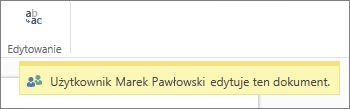
W dowolnej chwili możesz zobaczyć, kto obecnie pracuje nad dokumentem, klikając w pobliżu góry okna.
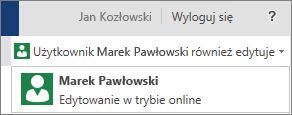
Kolorowy wskaźnik pokazuje, gdzie inni użytkownicy edytują dokument.
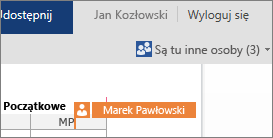
Otwieranie dokumentu w aplikacji klasycznej
Jeśli chcesz wprowadzić zmiany, które wymagają użycia funkcji aplikacji klasycznej Word, kliknij pozycję Otwórz w programie Word i kontynuuj edytowanie dokumentu. Na przykład może wystąpić potrzeba dodania spisu treści lub bibliografii z automatyczną aktualizacją wpisów.
Uwaga: Funkcja współtworzenia w aplikacji klasycznej Word wymaga programu Word 2010, Word 2013 lub Microsoft Word 2011 dla komputerów Mac.
W aplikacji klasycznej Word Uważaj, aby nie wprowadzać zawartości ani funkcji w dokumencie, co uniemożliwi innym autorom Edytowanie dokumentu w Word dla sieci Web. Na przykład nie używaj funkcji uprawnień, takich jak ograniczenia edycji bądź oznaczanie dokumentu jako wersji ostatecznej. Jeśli chcesz ograniczyć dostęp do dokumentu, użyj funkcji uprawnień, w których dokument jest przechowywany (OneDrive, Microsoft 365 lub programu SharePoint).
Jeśli ktoś zapisze dokument za pomocą funkcji, które nie są obsługiwane przez Word dla sieci Web, nadal możesz współtworzyć, ale już nie Word dla sieci Web. Jeśli wszyscy członkowie grupy mają program Word 2010, Word 2013 lub Word 2011 dla komputerów Mac, można kontynuować wspólną pracę w programie Word (należy kliknąć pozycję Otwórz w programie Word i kontynuować edytowanie).
Jeśli ktoś w grupie nie ma jednej z tych wersji programu Word, musisz usunąć Nieobsługiwane funkcje z dokumentu, aby wszyscy mogli nadal współpracować w Word dla sieci Web. Wykonaj następujące czynności:
-
W Word dla sieci Web kliknij pozycję Otwórz w programie Word (wymaga programu Word 2003 lub nowszego albo programu Word dla komputerów Mac 2008 12.2.9 lub nowszego).
-
Usuń nieobsługiwane funkcje w aplikacji klasycznej Word. Aby uzyskać szczegółowe informacje na temat obsługiwanych funkcji, zobacz Różnice między korzystaniem z dokumentu w przeglądarce i w programie Word.
-
Zapisz dokument (naciśnij klawisze Ctrl+S w systemie Windows lub ⌘+S na komputerze Mac).
-
Jeśli używasz programu Word 2003, Word 2007 lub Word dla komputerów Mac 2008 12.2.9, Zamknij program Word, aby umożliwić innym osobom kontynuowanie współtworzenia dokumentu w Word dla sieci Web.
Jeśli inny autor zapisze dokument z nieobsługiwanymi funkcjami przed zapisaniem dokumentu w programie Word dla sieci Web, możesz nie być w stanie zapisać swojej praca w programie Word dla sieci Web. Jeśli masz program Word 2010, Word 2013 lub Word 2011 dla komputerów Mac, możesz zapobiec utracie wprowadzonych zmian, otwierając dokument w aplikacji klasycznej Word. Kliknij pozycję Otwórz w programie Word, skopiuj zmiany z Word dla sieci Web, a następnie wklej je w dokumencie w programie Word. Gdy zapisujesz dokument w programie Word, zmiany są zapisywane na serwerze.
Jeśli Współtworzenie w Word dla sieci Web nie działa
Jeśli Współtworzenie nie działa w Word dla sieci Web, być może ktoś otworzył dokument w wersji programu Word, który nie obsługuje współtworzenia. Dokument może zawierać funkcje, które nie są obsługiwane do edycji w programie Word dla sieci Web lub inny problem. Aby uzyskać pomoc, zobacz Rozwiązywanie problemów dotyczących współtworzenia dokumentów programu Word.
Uwaga: W programie SharePoint 2010 Word dla sieci Web nie obsługuje współtworzenia, ale możesz współpracować w Word 2010, Word 2013 i Microsoft Word dla komputerów Mac 2011.










